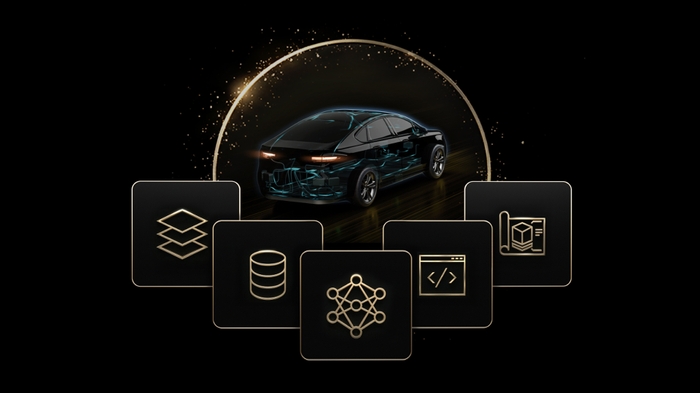안녕하세요, AI 매터스 입니다.
AI 매터스는 생성형 AI 분야에서 수없이 쏟아져 나오는 소식 중에서 꼭 참고해야 할 내용을 엄선해 매일 기사를 발행하고 있습니다. 그 가운데 놓치지 말아야 할 중요한 이슈들을 정리하여 뉴스레터로 제공해드립니다.
AI 매터스와 함께 최신 AI 트렌드를 빠르게 파악해보세요.
혹시 AI가 생성한 이미지를 보면서 “여기서 딱 배경만 바꾸고 싶은데…”, “다른 거 그대로 두고 인물만 수정하면 좋을 것 같은데…” 고민한 적 없으신가요? 그런 분들을 위해 탄생했습니다! 바로 구글의 생성형 AI 서비스, ‘위스크(Whisk)’입니다.
[관련 기사] 구글, AI 이미지 생성 도구 ‘위스크’ 한국 출시… 이미지만으로 새로운 창작물 제작
구글의 위스크 AI를 이용하면 복잡한 디자인 지식 없이도 AI가 만들어낸 이미지를 배경과 인물(피사체), 스타일로 구분해 자유롭게 합성할 수 있는데요. 이번 글에서는 위스크 AI의 사용 방법과 함께 배경과 인물, 스타일을 따로 수정하여 다양한 창작물로 활용하는 과정을 살펴보겠습니다.
위스크 AI 활용법: 시작부터 창작까지
1. 시작하기
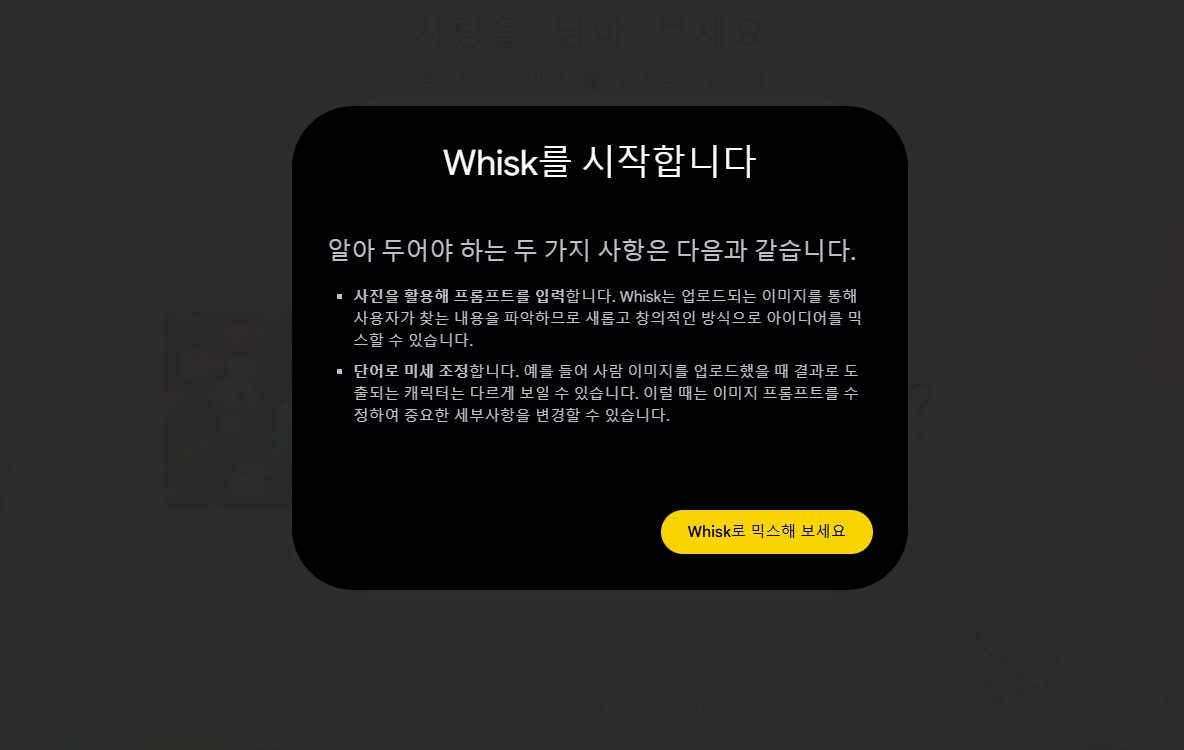
위스크에 접속 후 구글 로그인을 진행하면, ‘Whisk를 시작합니다’라는 메시지와 함께 두 가지 공지 사항이 안내됩니다. 이 화면에서 ‘Whisk로 믹스해 보세요’ 버튼을 클릭하면 본격적으로 작업을 시작할 수 있습니다.
2. 기본 설정 도구 이해하기
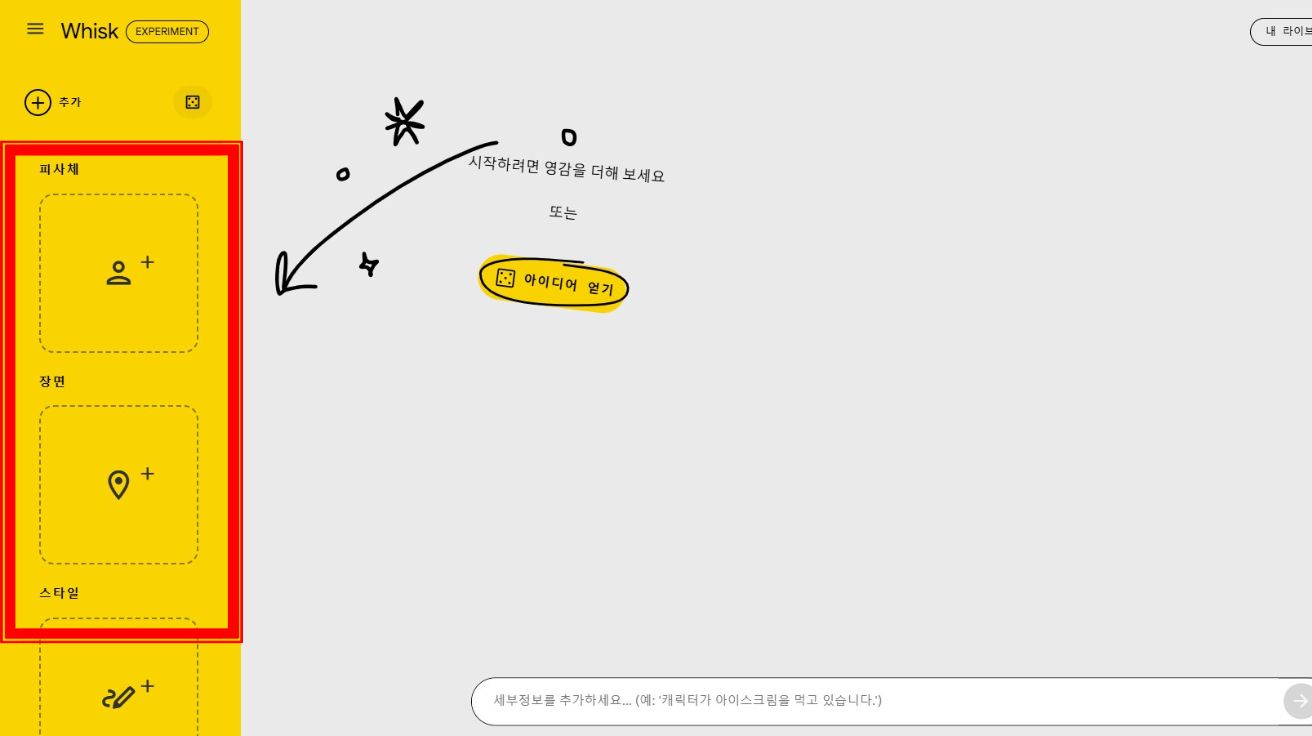
화면 좌측의 노란색 영역이 소재(피사체, 장면, 스타일)를 추가·편집하는 패널이며, 우측 넓은 부분이 캔버스입니다. 하단의 텍스트 창은 세부 정보를 설정할 수 있는 프롬프트 창입니다.
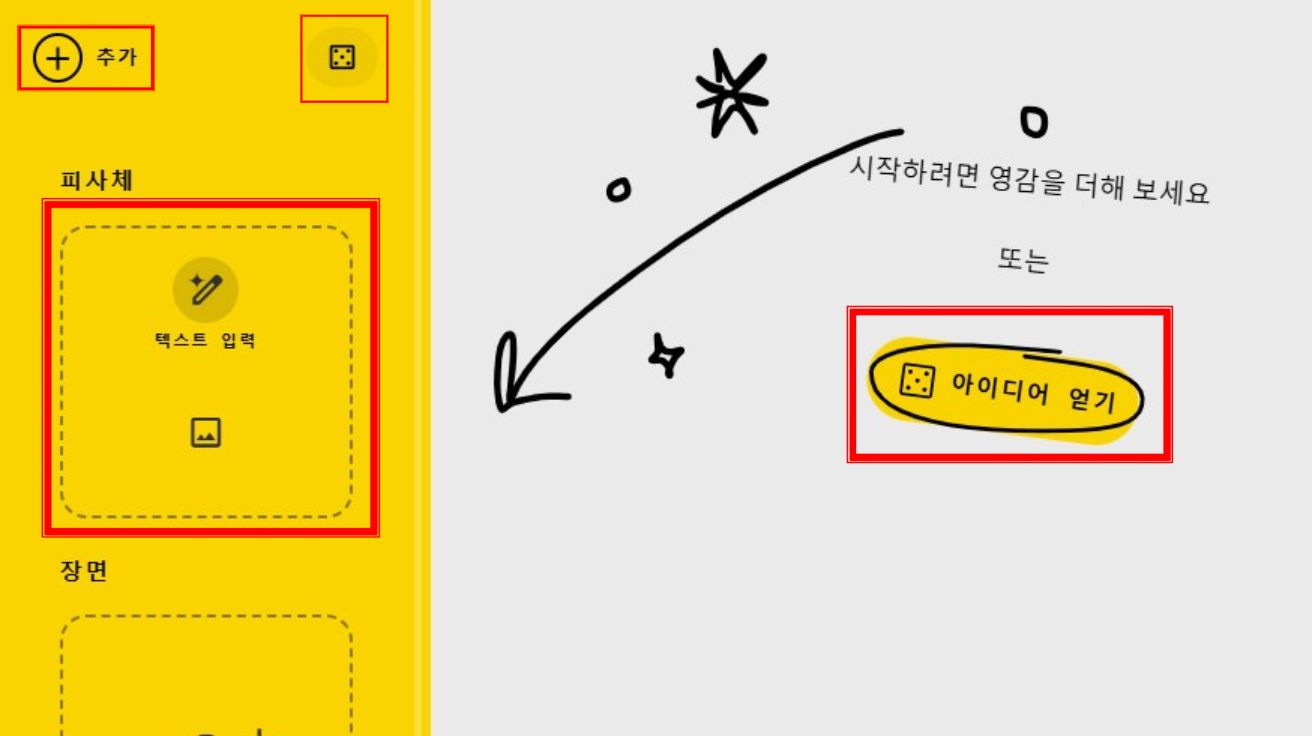
각 소재(피사체, 장면, 스타일) 별로 이미지를 업로드하거나 텍스트를 입력하여 원하는 값을 설정할 수 있습니다. ‘텍스트 입력’을 누르면 프롬프트 창이 켜지고, ‘이미지 업로드’ 버튼을 누르면 업로드 파일을 지정할 수 있는 폴더가 열립니다.
각 소재를 선택 후 화면 상단의 ‘( + )추가’ 버튼을 누르면 새로운 항목(피사체, 장면, 스타일)의 갯수를 추가할 수 있습니다.
“아이디어 얻기” 나 상단의 ‘주사위’ 모양 버튼을 누르면, 텍스트나 이미지 입력 없이 위스크가 무작위로 소재를 제안해주어, 아이디어가 막혔을 때 힌트를 얻을 수 있습니다.
3. 소재(피사체, 장면, 스타일) 설정하기
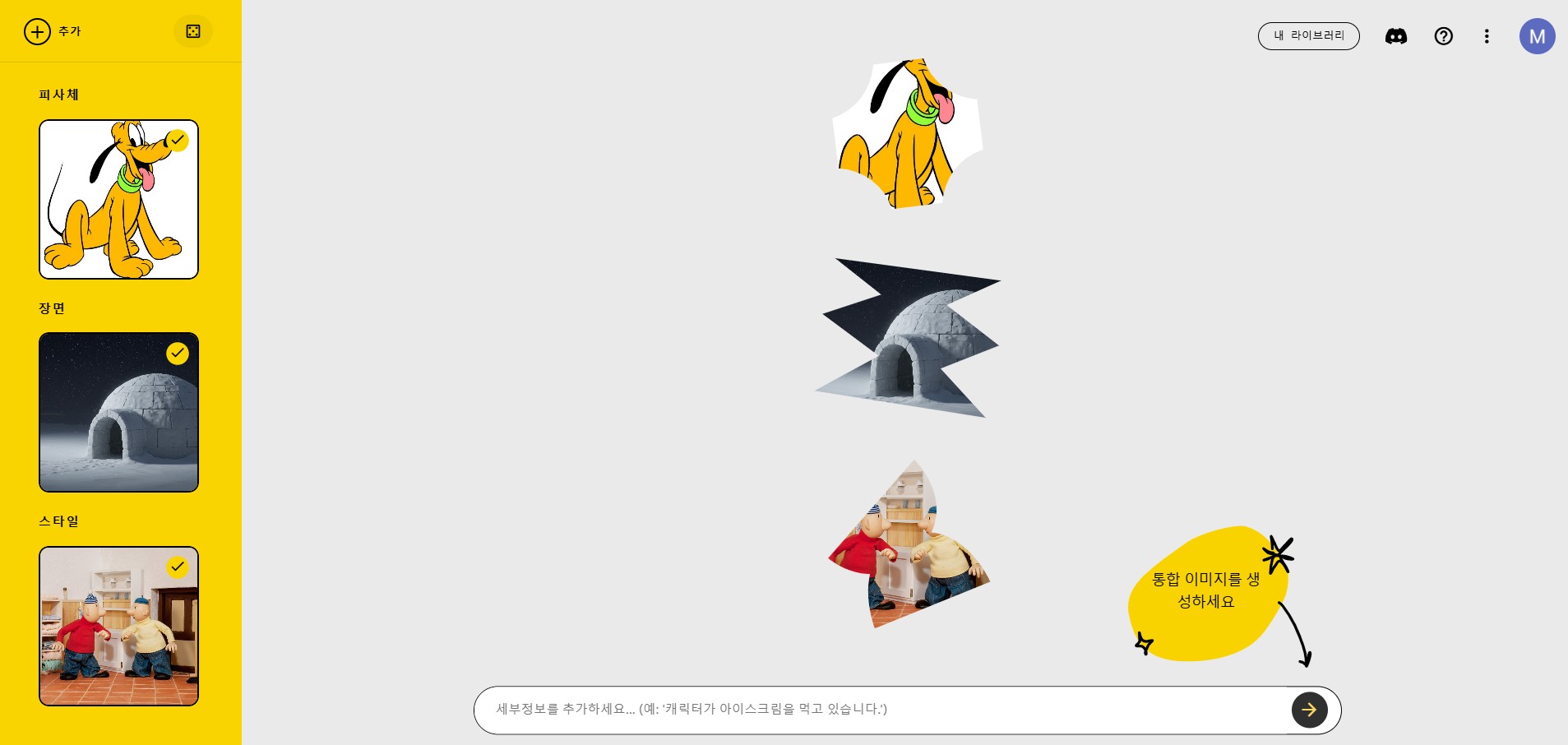
‘피사체’ 메뉴에서는 인물이나 동물, 음식 등 이미지의 주요 소재가 되는 아이템을 설정할 수 있습니다. ‘피사체’ 메뉴에서 ‘이미지 업로드’ 버튼을 누른 뒤 구피 이미지를 넣으면 AI가 해당 이미지를 분석하고 캔버스에 복사합니다.
‘장면’ 메뉴는 이미지의 배경에 해당하는 요소를 추가·편집할 때 사용하면 되는데요. 이번엔 텍스트를 넣어볼까요? ‘텍스트 입력’ 버튼을 누른 뒤 “Igloo(이글루)” 같이 영어 단어 혹은 문장을 입력하면, AI가 해당 텍스트에 맞는 이미지를 생성해줍니다.
‘스타일’ 메뉴에서는 전체 이미지의 분위기를 결정할 수 있는 필터나 그림체, 색감 등을 적용할 수 있습니다. 스타일 설정도 텍스트 입력과 이미지 삽입으로 설정할 수 있는데요. 수채화 느낌, 모노톤, 미래지향적 스타일 등 여러 유형을 선택하여 원하는 결과물을 얻을 수 있습니다. 예시처럼 특정 애니메이션의 그림체를 설정하는 것도 가능합니다.
설정이 끝난 뒤에는 하단의 입력 창에 있는 오른쪽 방향 화살표를 눌러 결과를 기다리면 됩니다!
4. 전체 세부사항 수정하기
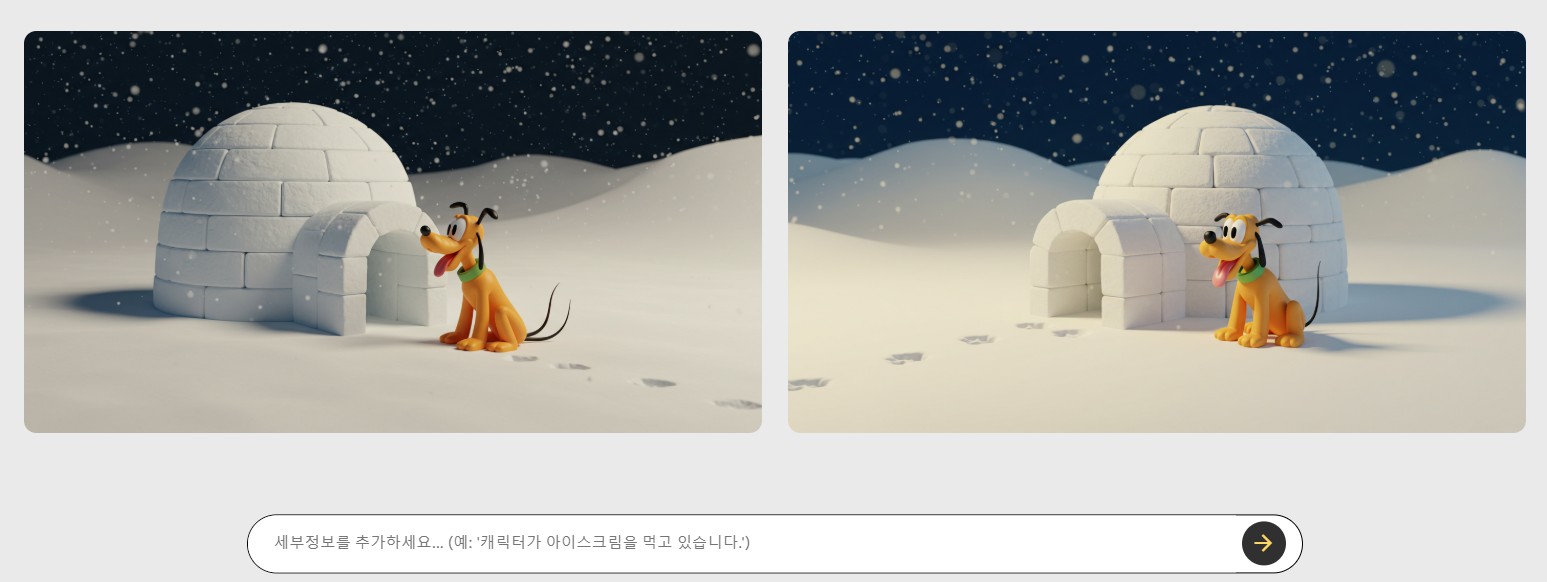
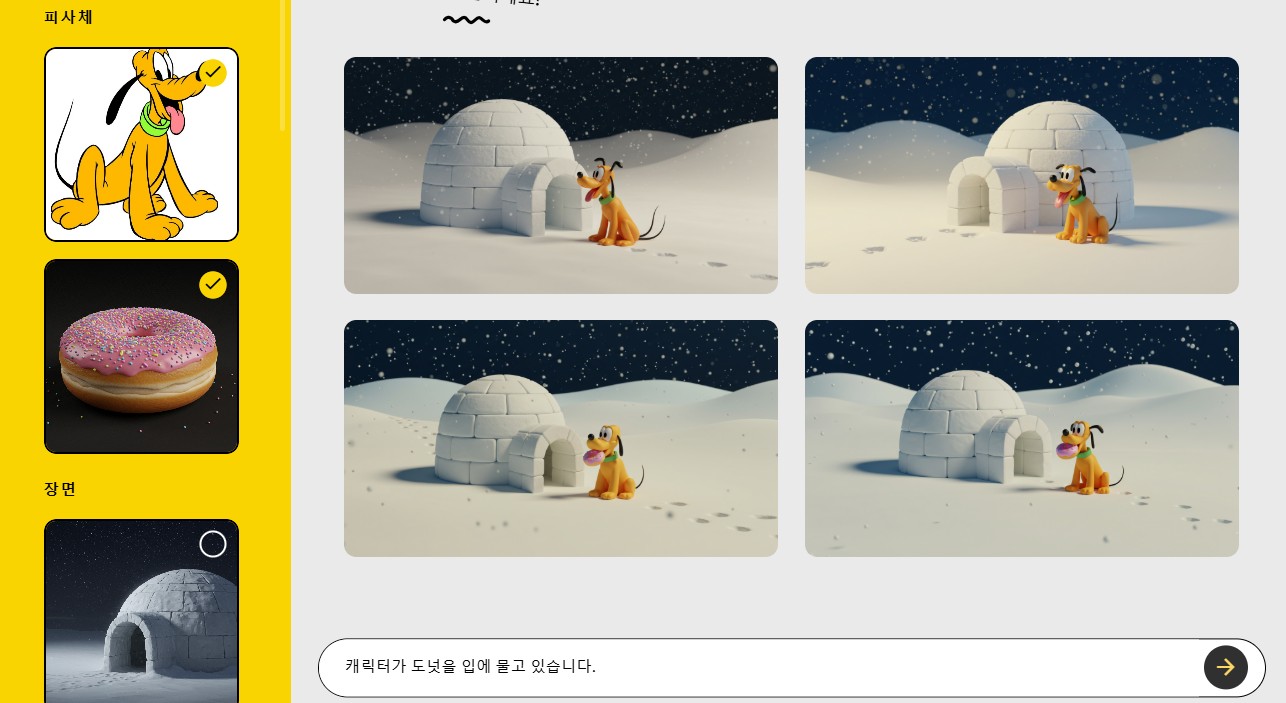
위스크는 한 번에 2가지 결과값을 보여줍니다. 하단의 텍스트 입력 창은 메인 캔버스인데요. 해당 창에 원하는 텍스트를 입력해 전체 이미지에 대한 세부 정보를 추가할 수 있습니다.
예를 들면, “캐릭터가 도넛을 물고 있다”라고 적으면, AI가 이를 반영하여 피사체 목록에 도넛을 추가하고 이미지를 수정해줍니다.
5. 소재(피사체, 장면, 스타일) 변경해서 재합성하기
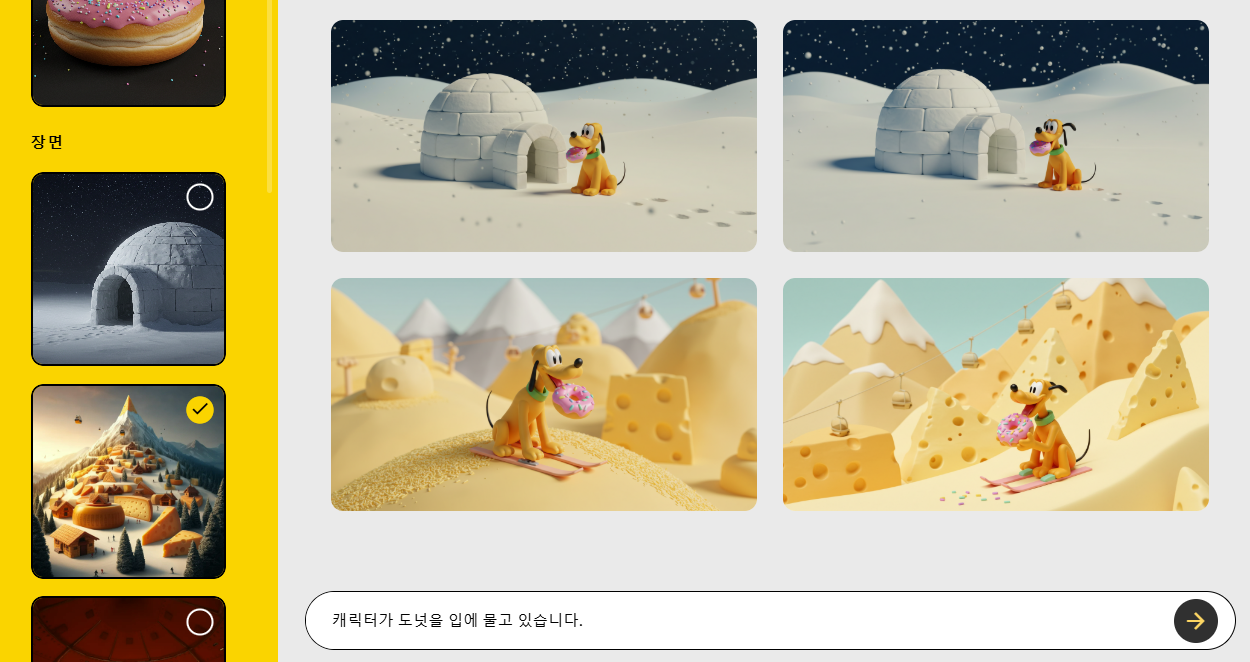
같은 피사체에 배경만 수정해볼까요? 스타일과 피사체는 그대로인 상태에서 배경만 바꿀 수도 있습니다. 따로 프롬프트를 입력하지 않아도 배경에 따라 피사체의 행동이 자연스럽게 바뀌기도 합니다.
6. 선택 이미지 세부 프롬프트 수정하기
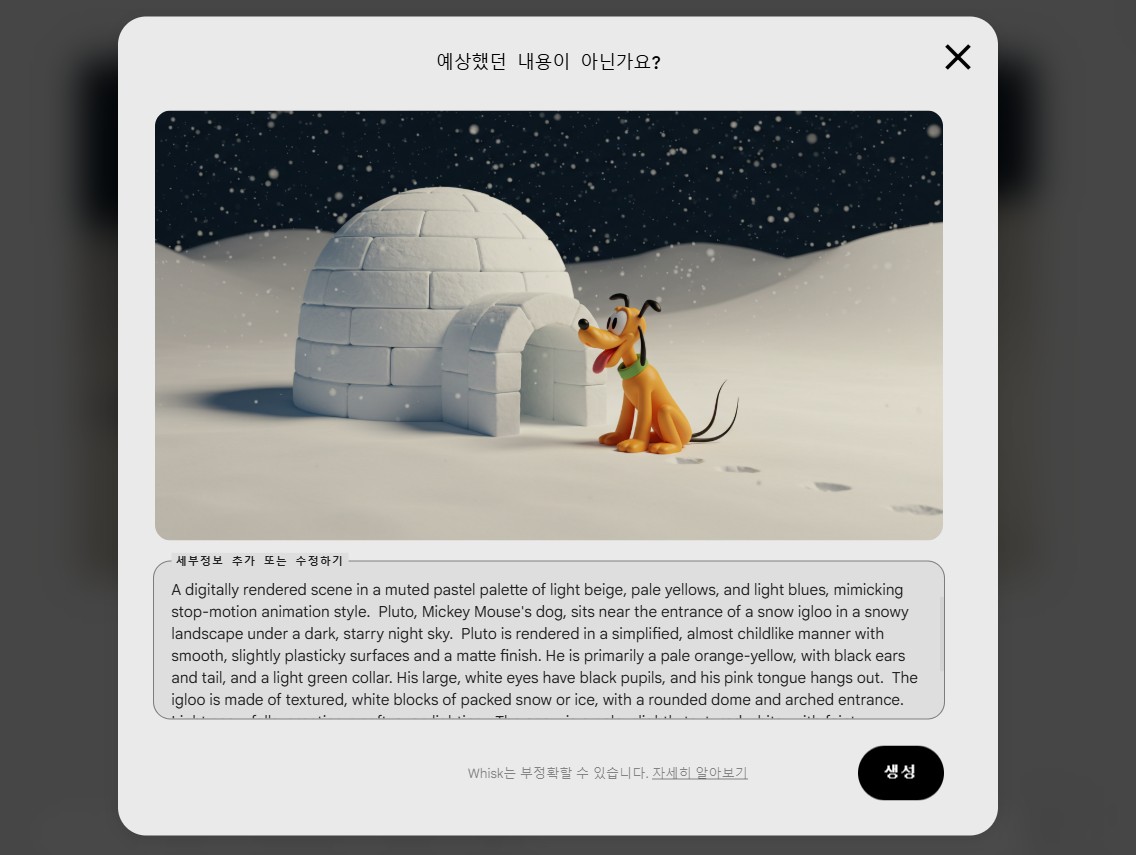
AI가 제시한 결과물을 보고, 이미지의 특정 부분이 마음에 들지 않는다면 해당 이미지를 클릭해 왼쪽 상단의 ‘세부 정보’ 옆 삼선을 클릭하면 프롬프트(텍스트)를 수정해 이미지를 다시 생성할 수도 있습니다.
7. 라이브러리 및 좋아하는 이미지 모음 활용하기
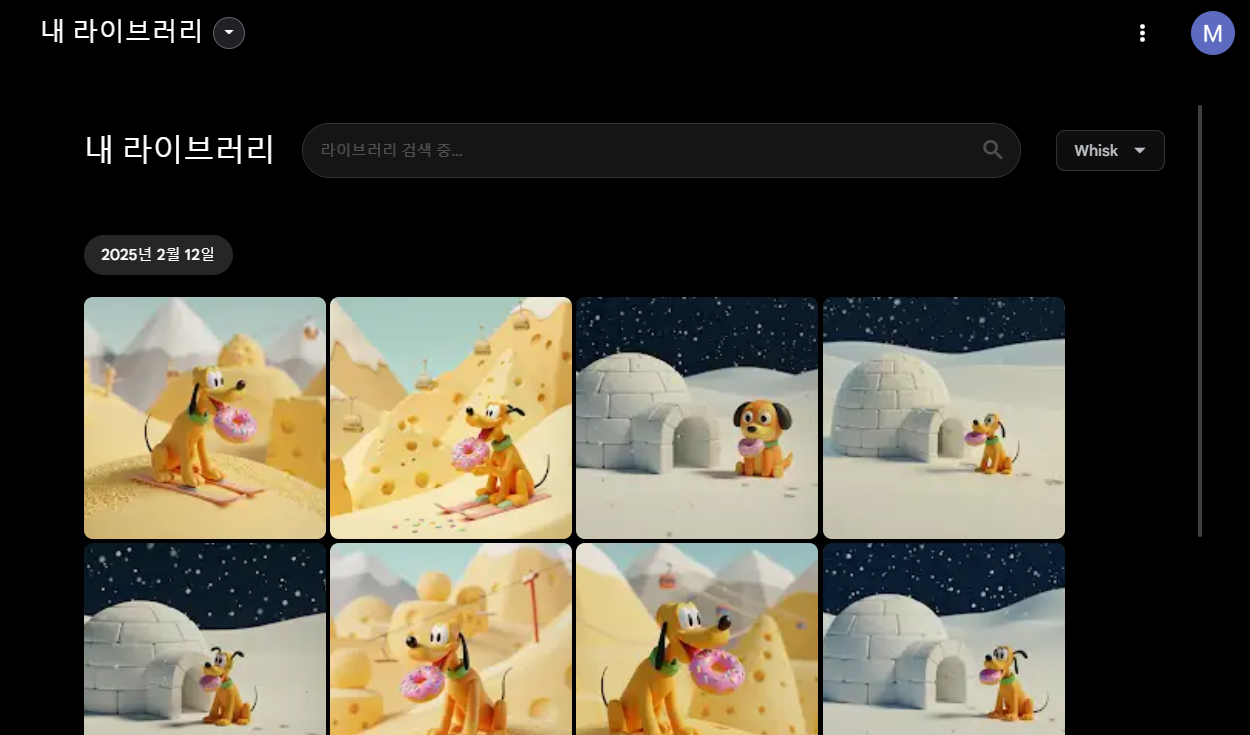
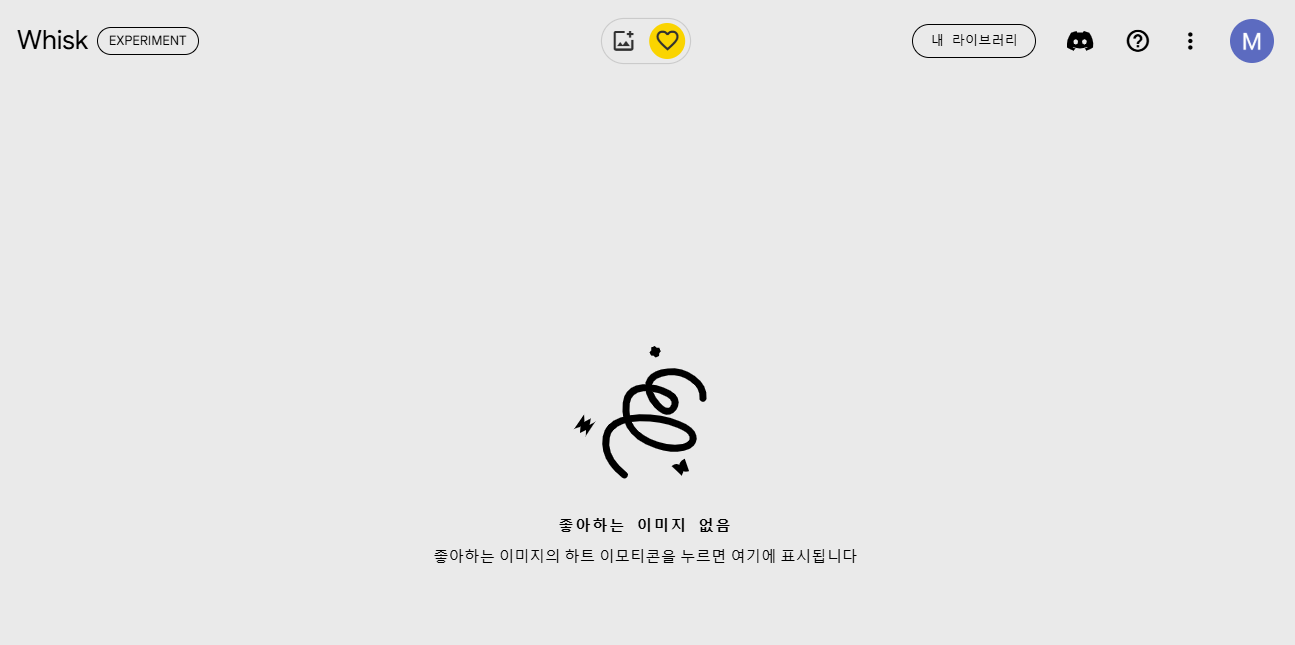
위스크에서는 ‘라이브러리’ 기능을 통해 완성된 이미지를 저장하거나, 과거에 작업했던 프로젝트를 불러와 저장하거나 삭제할 수 있습니다. 또한, 좋아하는 이미지는 하트 이모티콘을 눌러 따로 모을 수도 있습니다.
원하는 요소만 골라, 원하는 스타일로 합성하는 위스크 AI
위스크 AI는 인물과 배경, 스타일을 손쉽게 분리하고 자유롭게 합성할 수 있게 도와주는 AI 기반 디자인 툴입니다. 복잡한 디자인 툴 없이 텍스트와 간단한 이미지 업로드만으로도 다양한 시각적 효과를 만들어낼 수 있죠. 아이디어가 막힐 땐 주사위를 굴려 AI의 아이디어 조언을 얻어보세요! 상상치 못했던 기발한 아이디어를 제공해줄지도 모릅니다. AI가 제안하는 다양한 조합을 가지고 창의적인 결과물을 즐겨보세요!
AI Tool 요즘 핫한 AI 툴 정보
Reports Summary 주목할 만한 리포트와 논문들
감정 노동자의 스트레스 측정하는 AI 모델 개발… 87% 정확도로 예측해 번아웃 방지한다
Hide-and-seek: Detecting Workers’ Emotional Workload in Emotional Labor Contexts Using Multimodal Sensing 콜센터 상담원과 같은 감정 노동자들은 업무 중 실제 감정을 숨기고 일정한 태도를 유지해야 하는 ‘감정 규칙(display rule)’을 따른다. 이는 지속적인 심리적 부담을 초래하며 장기적으로 감정적 소진(burnout)으로 이어질 위험이 있다. 이에 중앙대학교와 KAIST, 애크런 대학 연구진은 머신러닝과 멀티모달 센싱(multi-modal…
학계에서 벌어지는 AI 성별 격차… 남성 연구자들의 AI 사용시간과 효율성이 더 높아
Gender disparities in the impact of generative artificial intelligence: Evidence from academia 미국 국립과학원회보(PNAS Nexus) 2025년 2월호에 게재된 연구에 따르면, 생성형 인공지능(AI)이 학계의 성별 생산성 격차를 더욱 벌리는 것으로 나타났다. 연구진은 챗GPT(ChatGPT) 출시 전후의 학술 논문 데이터를 분석하고 연구자 설문조사를 실시해 AI가 학계 성별 격차에 미치는 영향을 종합적으로 살펴보았다. “1시간…
챗GPT 전력 소비 미스터리 풀렸다… LED 전구 2분 사용량보다 적은 수준
How much energy does ChatGPT use? 챗GPT 1회 사용 전력량 0.3와트시… 기존 추정치의 1/10 수준 인공지능(AI) 연구소 에포크AI(Epoch AI)의 분석에 따르면, 챗GPT의 실제 전력 소비량이 기존에 알려진 것보다 훨씬 낮은 것으로 나타났다. 일반적인 챗GPT 사용 시 소비되는 전력량은 약 0.3와트시(Wh)로, 이는 기존에 널리 알려졌던 3와트시의 10분의 1 수준이다. 이는 LED…
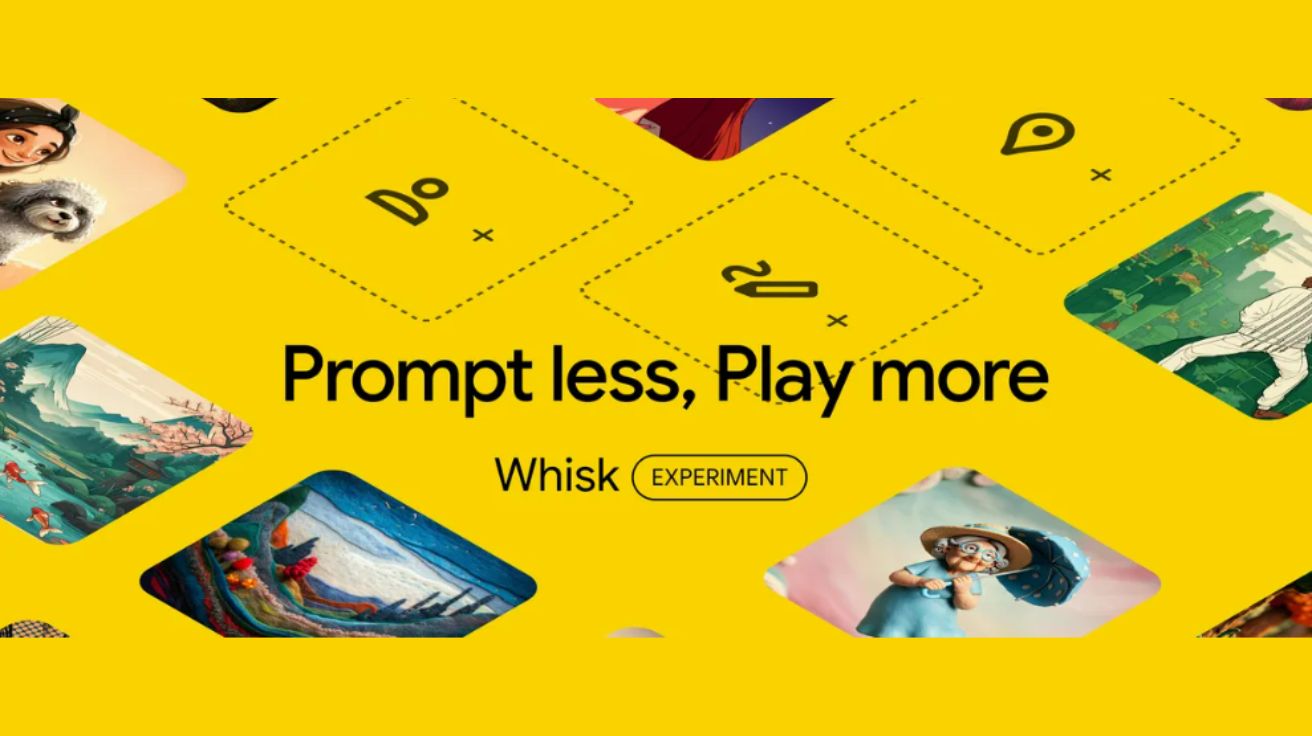

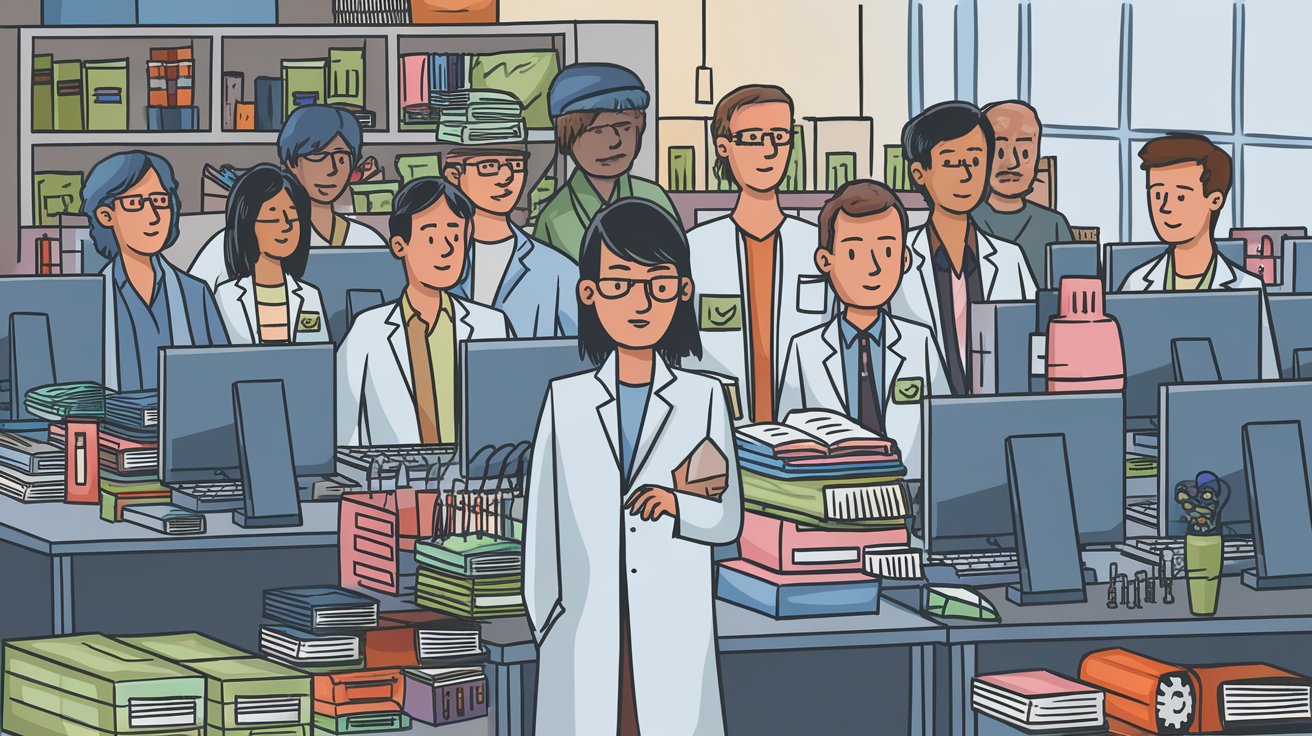
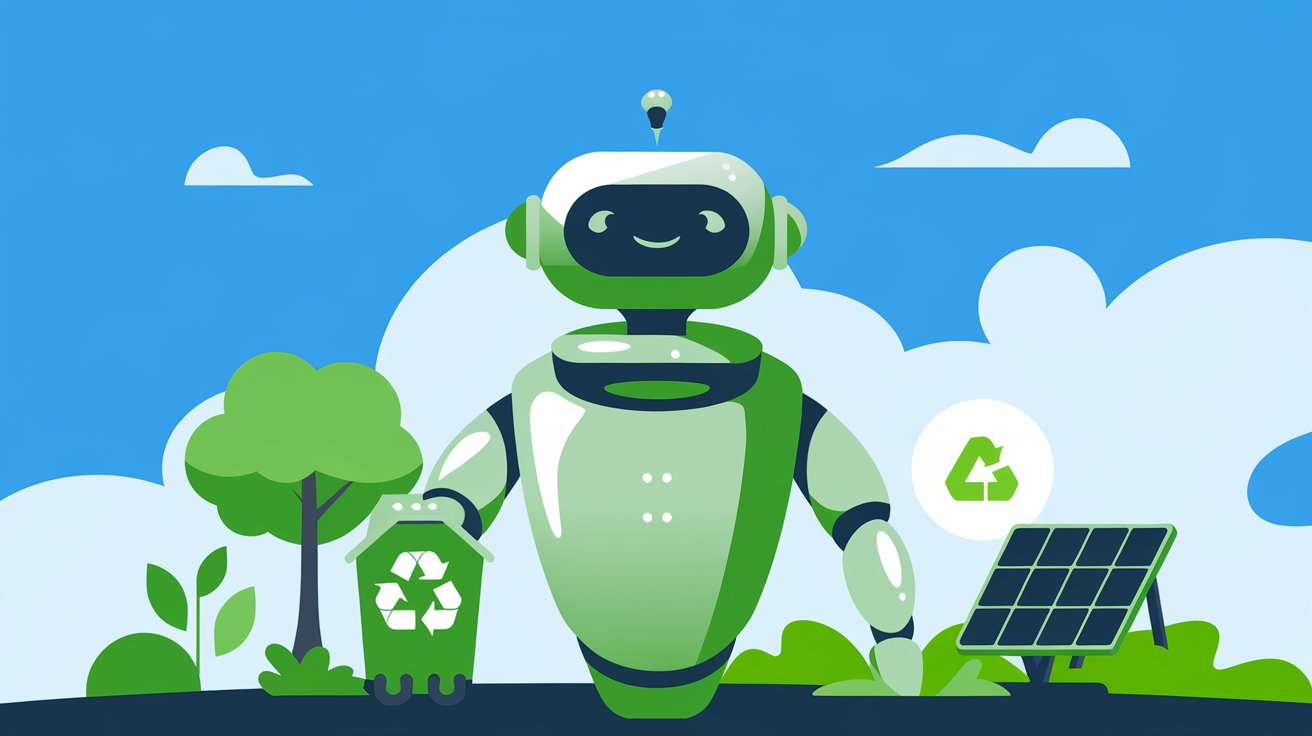
![[CES 2026] 삼성·LG, '똑똑함'에서 '쓸모'로... AI 가전, 화면 밖으로 나오다](https://aimatters.co.kr/wp-content/uploads/2026/01/AI-매터스-기사-썸네일-CES2026-삼성.LG_.jpg)


![[ATR 2026] 타임 해커의 시대: AI가 바꾸는 의사결정의 새로운 패러다임](https://aimatters.co.kr/wp-content/uploads/2025/12/AI-매터스-기사-썸네일-타임해커.jpg)
![[AI 연구실] "쉬인 매장에 인형들이 쇼핑 중?" 나노바나나+그록으로 3분만에 만드는 브랜드 영상](https://aimatters.co.kr/wp-content/uploads/2025/12/AI-매터스-기사-썸네일-brand-nanobanana.jpg)
![[AI 트렌드] 연말 모임 사진을 특별하게! 제미나이 마인크래프트 픽셀 음식 만들기](https://aimatters.co.kr/wp-content/uploads/2025/12/AI-매터스-기사-썸네일-jenny.jpg)
![[리얼 캠페인 탐구] "AI도 못 만드는 버거" 하디스가 1,000번의 실패로 증명한 진짜 가치](https://aimatters.co.kr/wp-content/uploads/2025/12/AI-매터스-기사-썸네일-UnAimaginable.jpg)

![[AI 트렌드] "서울도, 파리도, 도쿄도" 전 세계가 빠진 '나노바나나 미니어처'](https://aimatters.co.kr/wp-content/uploads/2025/12/AI-매터스-기사-썸네일-miniature.jpg)




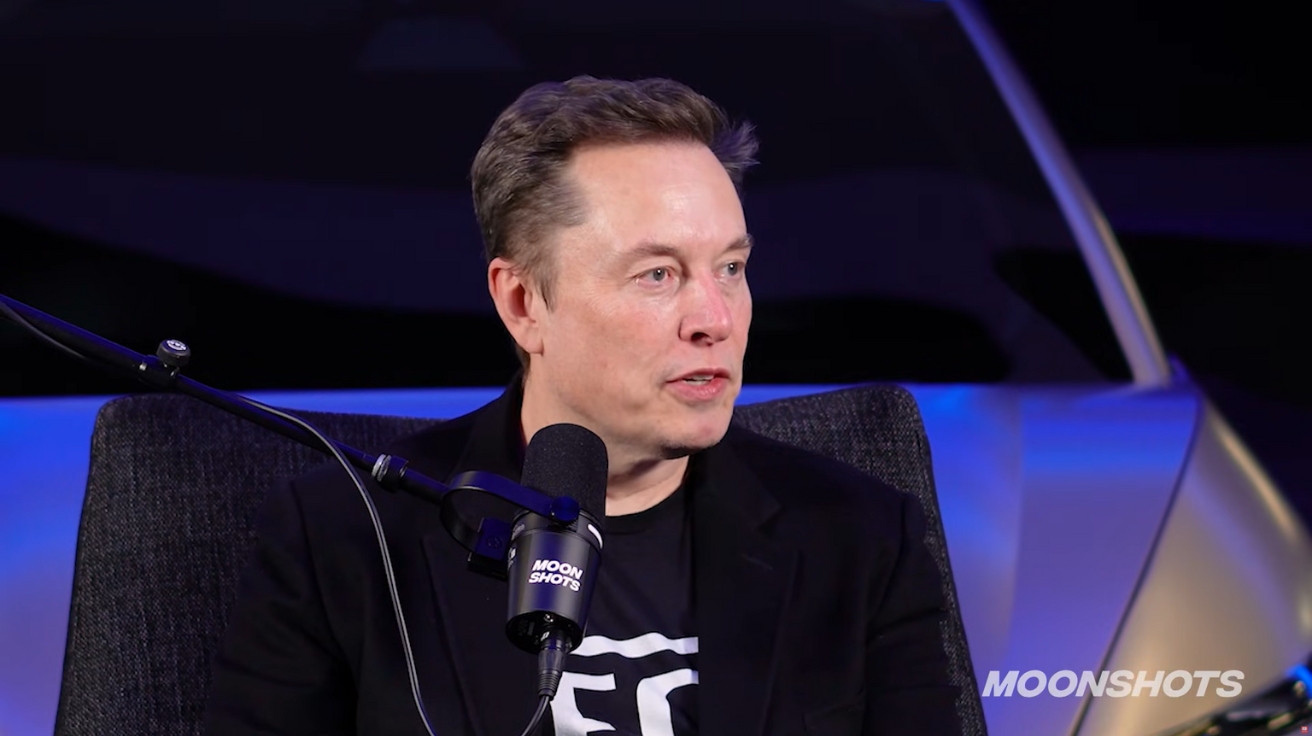
![[CES 2026] 가격표 붙은 ‘휴머노이드 로봇’ 시대… 집안을 보여줄 준비가 됐습니까?](https://aimatters.co.kr/wp-content/uploads/2026/01/AI-매터스-기사-썸네일-CES2026-robots.jpg)